Walaupun fail ISO Blu-ray menyelamatkan anda daripada risiko kehilangan fail anda kerana kerosakan dan kehilangan cakera, ia tidak membantu ruang storan anda kerana saiz fail mereka biasanya dari 20 GB hingga 50 GB. Cara cepat untuk menangani isu ini ialah menukar ISO anda kepada format MKV, yang mempunyai saiz fail yang lebih kecil tanpa menjejaskan kualiti fail anda. Di sini, belajar bagaimana untuk menukar DVD ISO kepada MKV dan temui kelebihan pentingnya dan beberapa alat berkuasa yang akan membantu anda dengan ketara dalam tugas anda.
Bahagian 1. Sebab Mengapa Anda Perlu Menukar ISO kepada MKV
Apakah format MKV?
Bekas Multimedia Matroska (MKV) ialah format bekas terbuka dan boleh diakses yang boleh memuatkan beberapa fail audio, video, sari kata dan bab dalam satu fail. MKV terkenal dengan fleksibiliti dan sokongan pelbagai codec, menjadikannya pilihan popular untuk menyimpan kandungan video berkualiti tinggi.
Mengapa Menukar ISO kepada MKV?
MKV membenarkan pengguna membungkus elemen multimedia ke dalam satu fail. Dengan MKV, anda boleh menstrim, berkongsi dan memainkan fail anda pada pelbagai pemain media dan peranti. Selain itu, format MKV digunakan terutamanya dan terkenal dengan keupayaannya untuk mengekalkan kualiti audio dan visual yang unggul sambil menawarkan pilihan penyesuaian yang hebat untuk pengguna. Oleh itu menjadikannya alternatif yang hebat kepada format ISO. Berikut ialah beberapa kelebihan menukar ISO anda kepada MKV.
Kecekapan Saiz Fail
Fail MKV biasanya menawarkan pemampatan yang cekap tanpa mengorbankan kualiti, menghasilkan saiz fail yang lebih kecil daripada ISO. Ini amat berguna untuk pengguna yang mempunyai ruang storan terhad.
Kualiti Tinggi dikekalkan
Walaupun pemampatan, fail MKV mengekalkan video dan audio berkualiti tinggi, memastikan pengalaman tontonan visual dan akustik yang memuaskan setanding dengan kandungan Blu-ray asal.
Lagu Berbilang Audio dan Sarikata
MKV menyokong berbilang trek sarikata dan audio, menjadikannya pilihan yang sangat baik untuk mengekalkan pelbagai bahasa dan pilihan sari kata yang sering ditemui dalam kandungan Blu-ray.
Penyimpanan dan Organisasi yang Mudah
Fail MKV lebih mudah untuk diurus dan disusun daripada keseluruhan imej ISO Blu-ray. Pengguna boleh mengkategorikan dan menyusun fail MKV mereka dengan lebih mudah.
Bahagian 2. Tukar DVD/Blu-ray ISO kepada MKV
1. Tukar ISO Blu-ray kepada MKV Tanpa Kehilangan: Penukar Blu-ray Tipard
Penukar Blu-ray Tipard ialah penyelesaian semua-dalam-satu untuk merobek, mengedit dan menikmati filem Blu-ray dalam antara muka yang mesra pengguna, dengan fungsi lanjutan seperti penyuntingan video, kelajuan ripping yang lebih pantas, penukaran 3D, pemampatan video dan peningkatan kualiti. Ia membolehkan pengguna menukar cakera Blu-ray dan fail ISO kepada pelbagai format video, termasuk MKV, MP4, AVI, dan lain-lain, untuk tontonan pada pelbagai peranti. Jika anda sedang mencari alat yang menawarkan penyelesaian yang cepat dan mantap kepada keperluan penukaran ISO anda, Tipard Blu-ray Converter ialah pilihan yang sangat baik. Begini cara anda boleh menukar ISO anda kepada MKV menggunakannya.
Langkah 1Dapatkan Tipard Blu-ray Converter
Muat turun dan pasang Tipard Blu-ray Converter pada peranti anda.

CUBA PERCUMA Untuk Windows 7 atau lebih baru
 Muat Turun Selamat
Muat Turun Selamat
CUBA PERCUMA Untuk Mac OS X 10.12 atau lebih baru
 Muat Turun Selamat
Muat Turun SelamatLangkah 2Lancarkan Apl dan Muat Naik Fail Anda
Jalankan perisian pada peranti anda. Pergi ke Penukar, kemudian tekan butang Tambah butang untuk memuatkan fail ISO anda.
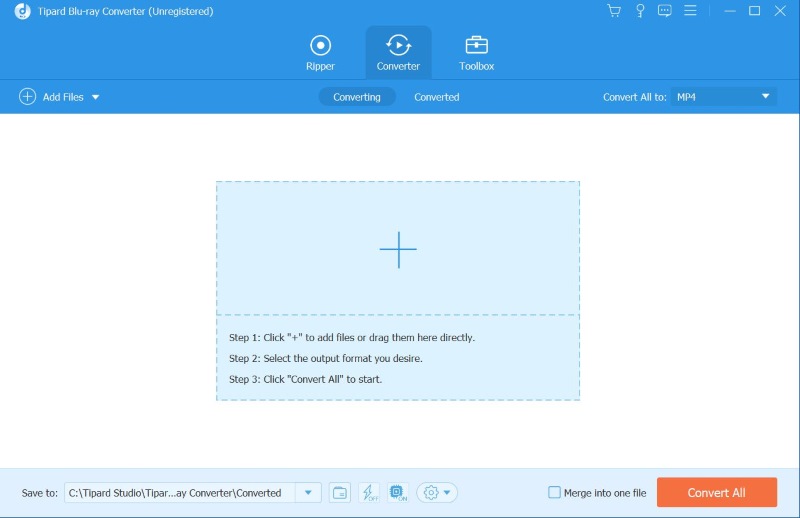
Langkah 3Tetapkan Format Output kepada MKV
Di sebelah kanan skrin, klik butang Format butang dan pilih MKV.
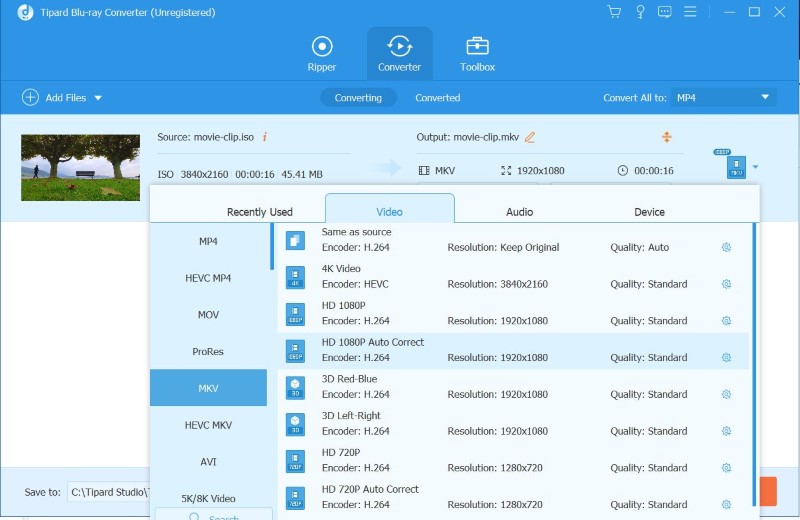
Langkah 4Simpan Fail Ditukar anda
Tekan ke Tukar Semua butang untuk menyimpan fail MKV baharu anda pada peranti anda secara automatik.
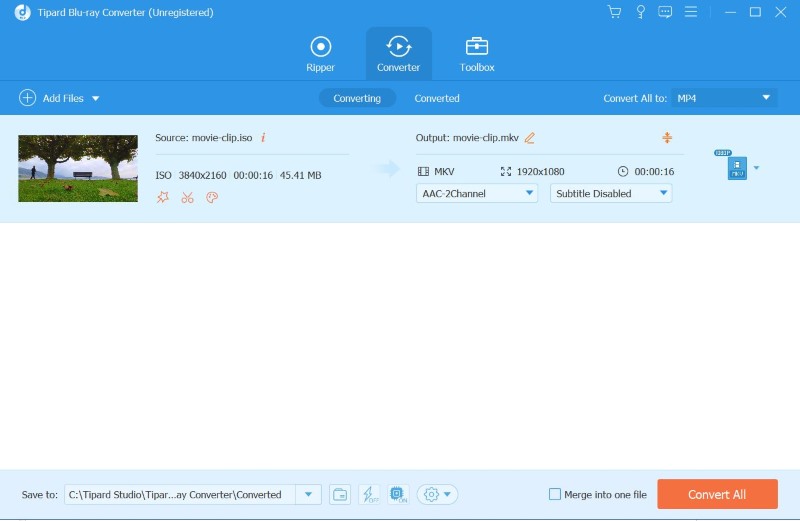
2. Penukaran ISO kepada MKV dengan MakeMKV
MakeMKV ialah salah satu perisian terkenal untuk menukar fail anda kepada MKV. Perisian ini ialah penukar format, kadangkala dikenali sebagai transkoder. Ia mengubah klip video daripada cakera kepada sekumpulan fail MKV, mengekalkan kebanyakan maklumat tetapi tidak membuat sebarang perubahan. Ia adalah pilihan yang bagus untuk perisian penukar MKV praktikal jika anda mencari ciri dan perkhidmatan penukaran asas kepada pertengahan. Berikut ialah cara untuk menukar imej ISO Blu-ray kepada MKV dengan MakeMKV.
Langkah 1Pada penyemak imbas anda, cari MakeMKV dan klik pautan teratas.
Langkah 2klik Muat turun MakeMKV untuk Windows untuk memasang aplikasi.
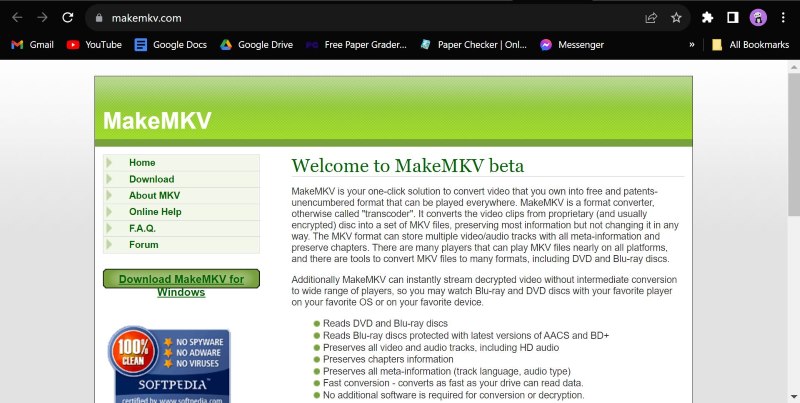
Langkah 3Jalankan apl dan klik butang Butang kamera untuk menyemak imbas imej ISO yang anda ingin tukar kepada MKV.
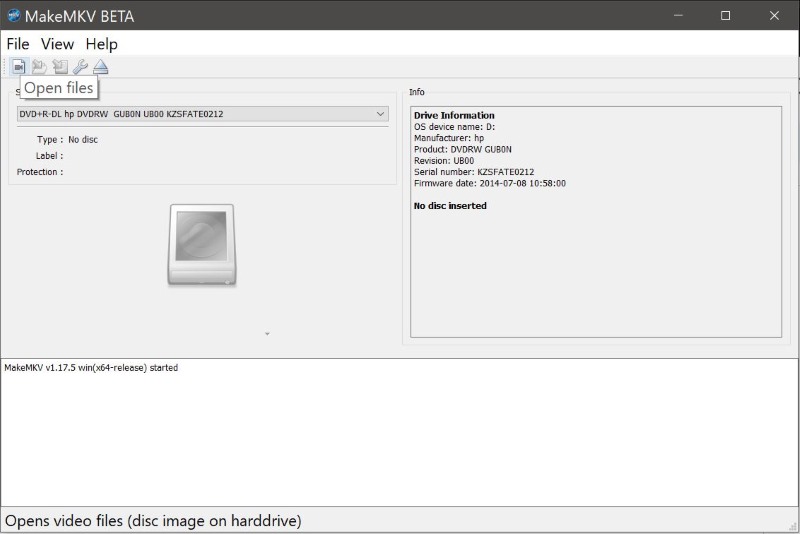
Langkah 4Di sebelah kiri, pilih fail atau fail yang ingin anda tukar, kemudian tekan butang Buat MKV butang. Ia akan menyimpan fail anda secara automatik dalam folder yang anda tetapkan.
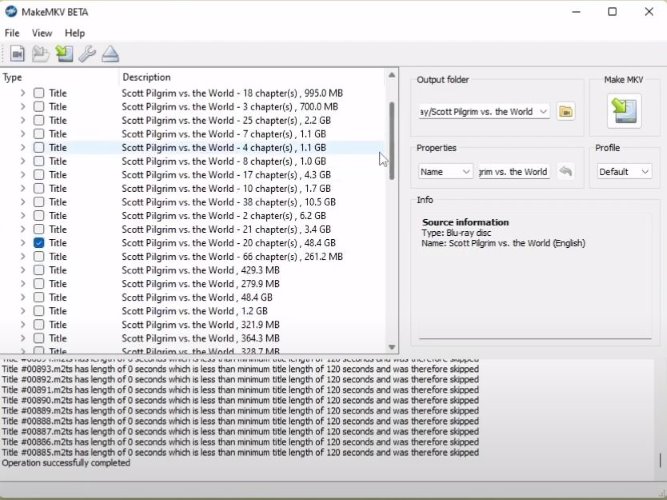
3. Cekap Tukar ISO kepada MKV dengan Handbrake
Handbrake ialah transkoder video sumber terbuka popular yang mengkhusus dalam transkod fail video kepada pelbagai format. Walaupun tidak dibina terutamanya untuk ripping Blu-ray, Handbrake popular di kalangan pengguna yang mencari aplikasi penukaran video percuma dan boleh disesuaikan kerana kemudahan penggunaannya, keupayaan pemampatan video yang sangat baik dan keserasian format yang komprehensif. Inilah cara untuk menukar DVD ISO kepada MKV menggunakan Handbrake.
Langkah 1Muat turun dan pasang perisian Handbrake pada peranti anda.

Langkah 2 Jalankan apl. Kemudian klik Fail dan pilih fail ISO yang ingin anda tukar.
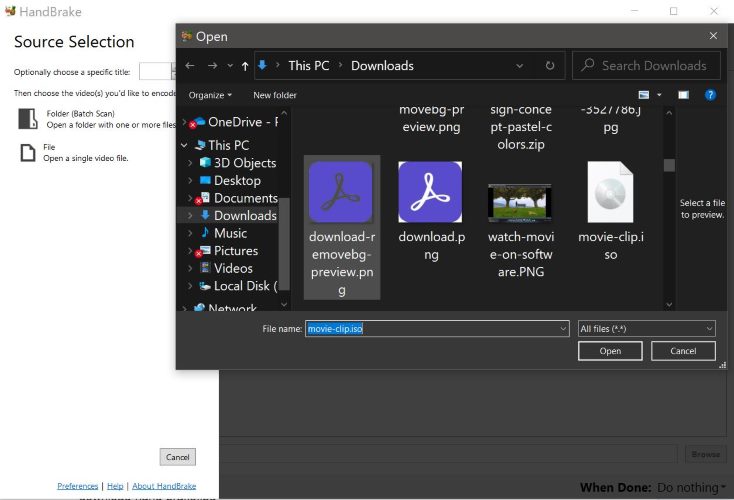
Langkah 3Tetapkan Format ke MKV, kemudian tetapkan folder penetapan anda masuk Simpan sebagai. Anda boleh mengedit penapis, sari kata dan bab fail anda dengan mengaksesnya pada menu.
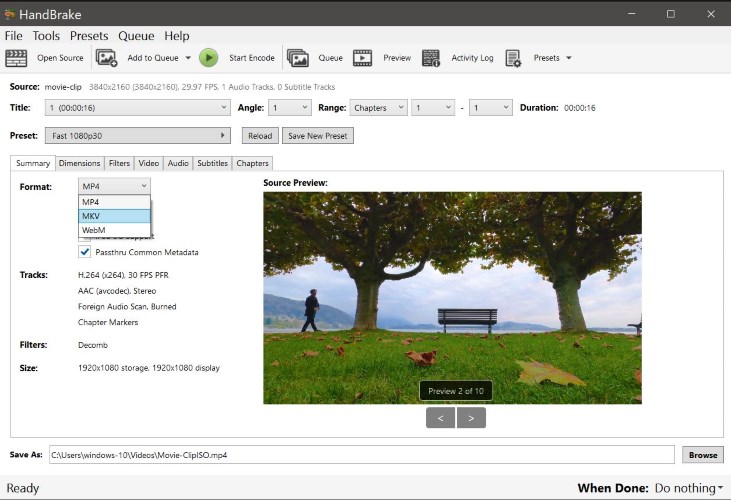
Langkah 4Cari dan tekan Mulakan Pengekodan untuk menukar ISO anda kepada MKV.
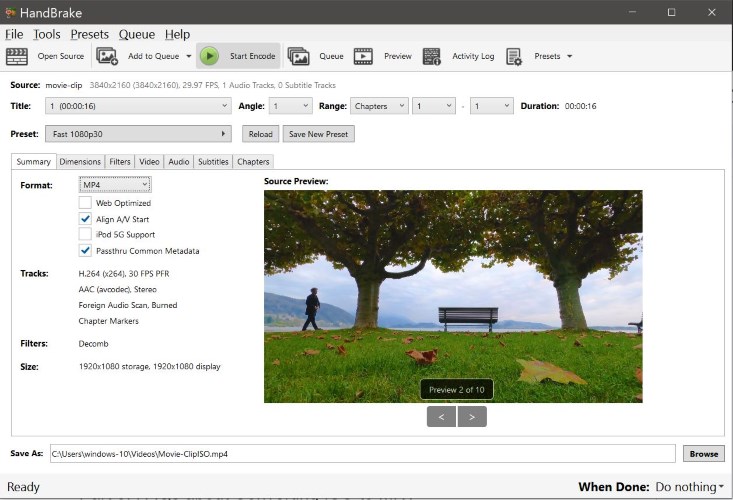
Bahagian 3. Soalan Lazim tentang Menukar ISO kepada MKV
Bolehkah saya memainkan fail MKV pada semua peranti?
Walaupun MKV disokong secara meluas, tidak semua peranti dan pemain media boleh menyokong format ini. Walau bagaimanapun, banyak peranti moden dan pemain media terkenal mempunyai sokongan terbina dalam untuk fail MKV.
Adakah proses penukaran mengakibatkan kehilangan kualiti?
Kehilangan kualiti semasa penukaran ISO kepada MKV adalah minimum, kerana format ini boleh mengekalkan video dan audio berkualiti tinggi. Walau bagaimanapun, kualiti output boleh dipengaruhi oleh tetapan mampatan yang dipilih semasa proses penukaran. Oleh itu, adalah penting untuk memilih alat penukar Blu-ray yang sangat baik dan berkuasa.
Adakah fail ISO perlu dinyahsulit sebelum ditukar kepada MKV?
Sesetengah ISO, terutamanya daripada DVD komersial atau Blu-ray, mungkin disulitkan atau dilindungi. Dalam kes sedemikian, mungkin perlu menggunakan alat yang boleh mengendalikan penyahsulitan, seperti MakeMKV, yang boleh menyahsulit dan menukar kandungan dalam satu langkah.
Adakah terdapat sebarang had untuk menukar ISO kepada MKV dengan perisian percuma?
Sesetengah alat penukaran percuma mungkin mempunyai had, seperti tera air pada fail output, kelajuan penukaran yang lebih perlahan atau pilihan penyesuaian yang lebih sedikit. Tetapi jangan risau dengan Tipard Blu-ray Converter; anda boleh menukar fail anda dengan cepat tanpa tera air secara percuma.
Menukar ISO kepada MKV tidak akan mudah dan boleh diakses tanpa alat seperti Tipard Blu-ray Convert, Handbrake dan MakeMKV untuk melakukan kerja. Terima kasih kepada perisian berkuasa ini yang membolehkan anda menukar fail ISO rBlu-ray anda kepada MKV, anda boleh menikmati alternatif yang cekap ruang dan mudah diakses. Sebagai kesimpulan, alat dan langkah di atas akan menyediakan cara yang mudah untuk penukaran MKV.
Pemain multimedia berciri penuh untuk memainkan Blu-ray, DVD, 4K UHD dan fail video/audio lain.




